
Mac用のNetflixアプリなし, オフラインで視聴するためにMac上のNetflixから映画をダウンロードする他の方法はありますか? 答えは はい.
とともに 220.6 まで世界中で100万人の有料加入者 2022, Netflixは、ビデオストリーミングに関しては間違いなくマーケットリーダーの王様です。. Appleユーザーには長年Netflixを手元に置いておくことが大きな需要があります. それが, がある Mac用のNetflixアプリはありません まで 2022. MacユーザーはGoogleChromeなどのブラウザを使用してNetflixにアクセスできます, Mozilla Firefox, オペラ, サファリ, Netflixアプリ経由ではありません. そう, Macの所有者がNetflixのビデオをダウンロードすることは不可能です, Macでオフラインで見るのは言うまでもありません.
幸いにも, いくつかの回避策があります. 車で再生するためにSpotifyの曲をUSBにコピーします, お見せします 4 MacのNetflixから映画をダウンロードするのに役立つソリューション, オフラインで見る!
Mac用のNetflixアプリをインストールしようとしない, そのようなアプリがないので.
Netflixコンテンツを視聴する最良の方法は、公式アプリを使用することです. Mac所有者向け, NetflixがまだMacアプリの作成を拒否しているのは本当に腹立たしいニュースです. そのため、ブラウザに固執する必要があり、Netflixの映画や番組をダウンロードする機能を有効にすることはできません。.
多くの人がMac用のNetflixアプリがないのはなぜだろうと思っています, 特にMacユーザー. Netflixが視聴者に理由を共有することはありません. しかし、重要な注意点は Macアプリ用の公式Netflixはありません.
一部のMacユーザーは、「Mac用Netflixアプリ」をインストールするためにネットで検索しようとしています。, お願い、それはやめて. Netflixダウンロードリンクのあるウェブサイトは、海賊版コンテンツをホストしています, 詐欺または彼らはあなたにNetflixのように見えるが, 直面して, マルウェア.
Mac用のNetflixアプリなし, MacでNetflixをオフラインで視聴したり、いくつかの回避策を使用してNetflixビデオをダウンロードしたりできます。.
溶液 1: AirPlay経由でストリーミングしてMacでNetflixを入手
Appleエコシステムに深く関わっている場合, iPadなどの独自のデバイス, iPhone, Netflixの映画や番組をiPadまたはiPhoneからMacにストリーミングできます。 Airplay. これは、独自のプロトコルスタック/アプリケーションプログラミングインターフェイスのスイートです (API) デバイス間のメディアストリーミングを可能にするAppleが所有. あなたはできる Netflixの映画や番組をiOSデバイスからローカルWi-Fi経由でAirPlay対応デバイスにストリーミングします. アプリはオフラインダウンロードをサポートしているため, MacでダウンロードしたオフラインのNetflixタイトルを見ることができます.
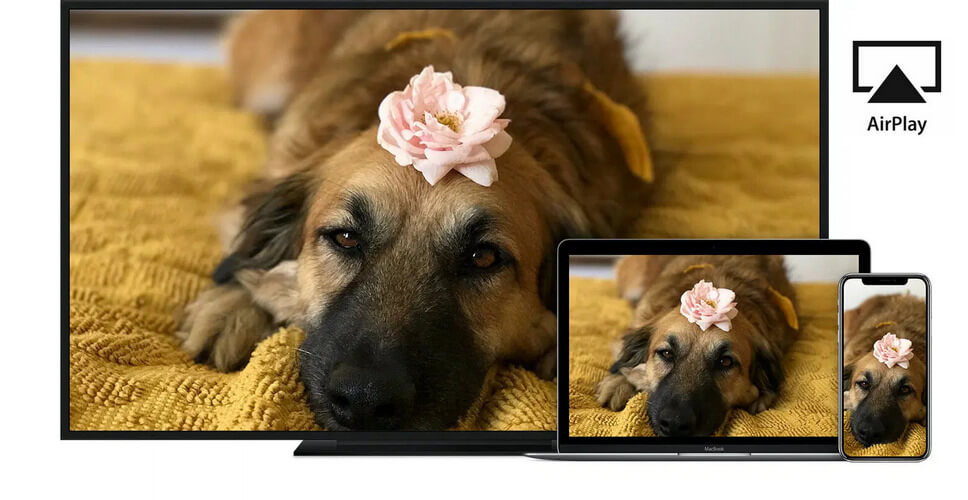
NetflixビデオをiPhoneからMacにストリーミングする手順は次のとおりです:
- あることを確認してください Wi-Fi接続 iPhoneとMacの間.
- 打ち上げ AirPlay iPhoneで「スクリーンミラーリング.「
- あなたの マック AirPlayメニューから.
- iPhoneでNetflixを起動してから ダウンロードした映画を開く または見たいシリーズ.
- クリック "遊びます." この時点で, 映画がMacで再生を開始するはずです.
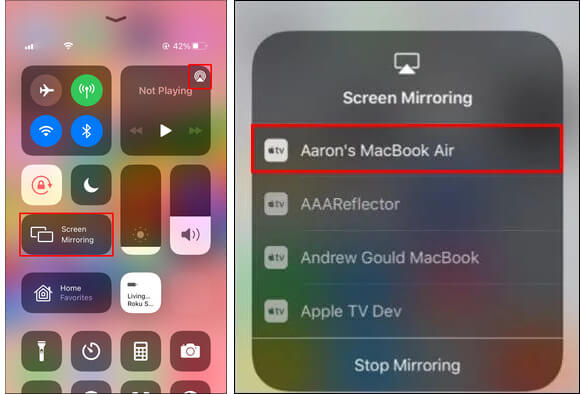
がある 2 この方法を使用することの欠点, 1つは、安定したローカルWi-Fiネットワークを常に確認する必要があるということです。, もう1つは、iPhoneとiPadを同時に充電し続ける必要があるということです。.
溶液 2: Mac用のNetflixダウンローダーを使用する
Mac用のNetflixアプリはありませんが, Netflixから映画をダウンロードし、Macコンピューターでオフラインで視聴するのに役立つMac用のNetflixビデオダウンローダーがあります.
Mac用のNetflixビデオダウンローダー インターネットが利用できないときにそれらを見るためにあなたのMacにNetflixビデオをダウンロードするために使用されます. Netflixビデオダウンローダーを使用, お気に入りのNetflixコンテンツをMacコンピューターにプレーンビデオ形式で保存できます, MP4など. この方法では, あなたはできる Netflixの動画をMP4で保存 外出先でのオフライン視聴に. さらに, アプリケーションはすべてのオーディオトラックと字幕を保存します, 素晴らしいドルビーデジタルを含む 5.1 音, これは素晴らしい視聴体験になります.
$16.96 今買う (マック) $16.96 今買う (ウィンドウズ)
ここでは、SameMovieNetflixビデオダウンローダーを例に取ります:
ステップ 1: Netflixビデオをアプリケーションの検索ボックスに入力します
Macでプログラムを起動する, 次に、Netflixアカウントにログインします. メインインターフェイスをクリックして検索ボックスを開きます. ダウンロードするNetflixビデオの名前を検索ボックスに入力します, 次に、アプリケーションはそれらをパネルに一覧表示します.
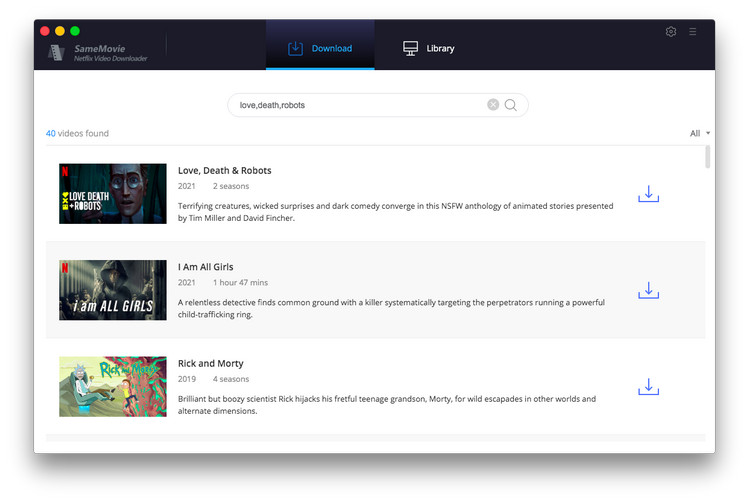
ステップ 2: 出力設定を設定する, 出力ビデオフォーマットなど, 品質, 字幕…
[設定]パネルで設定をデフォルトのままにすることができます. または、必要に応じて調整することもできます, ビデオフォーマットなど (MP4, MKV), ビデオ品質 (最大1080p), 出力パス, 音声と字幕の言語, そして、など.
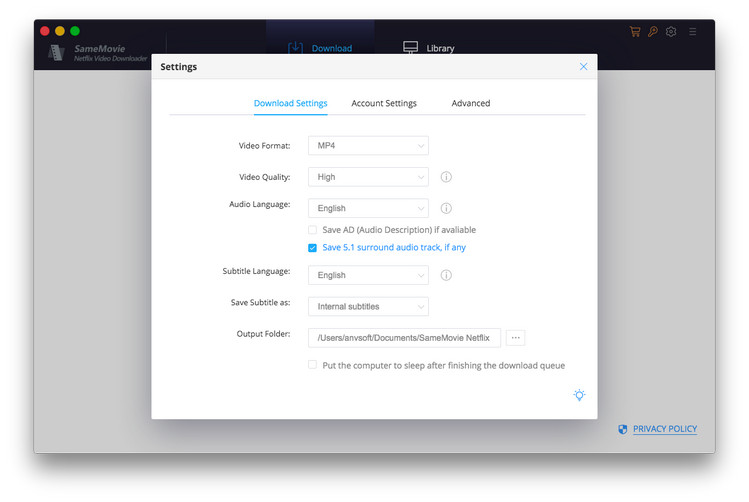
ステップ 3: MacでNetflixビデオのダウンロードを開始します
クリックします。 ダウンロード Macでお気に入りのNetflix映画やテレビ番組のダウンロードを開始するアイコン. 高度なビデオダウンロードコアで強化, アプリケーションはメディアファイルを高速でダウンロードします. ダウンロードプロセスが完了したとき, 以前に設定した出力パスでダウンロードしたNetflixビデオを確認できます. ビデオにはタイトルが含まれています, キャスト, シーズン, エピソードタイトル, カバーなど.
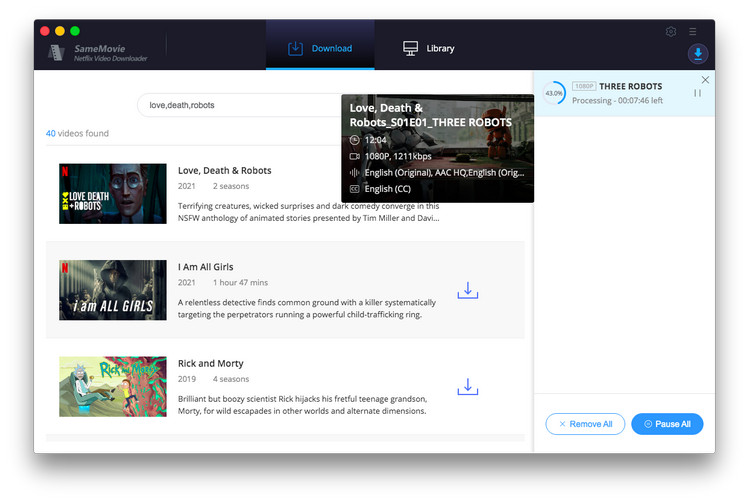
この方法を使用することにより、, NetflixのビデオをMacにダウンロードしています, Netflix のストリーミング制限を気にせずに、オフラインで視聴するために Netflix の動画を保存できるようにします。.
$16.96 今買う (マック) $16.96 今買う (ウィンドウズ)
溶液 3: MacでWindows用のNetflixアプリを実行する
MacでWindowsOSを実行できることをご存知ですか? Netflixビデオをダウンロードする唯一の公式な方法は、Netflixアプリを使用することです。, Mac上のWindows用のNetflixアプリを使用することが可能な解決策である可能性があります. 使用することにより Parallels または ブートキャンプ, MacにWindowsをインストールできます.
Parallelsは、macOSとWindowsを同時に実行できる仮想マシンです。. Boot Campは、Macに付属しているユーティリティで、macOSとWindowsを切り替えることができます。. Windowsをインストールした後 10 Macで, 次のステップは、Netflixアプリをダウンロードしてインストールすることです.
従う このチュートリアル Windowsのインストール方法に関するステップツーステップの説明を読む 10 Mac で Boot Camp を使用する場合.
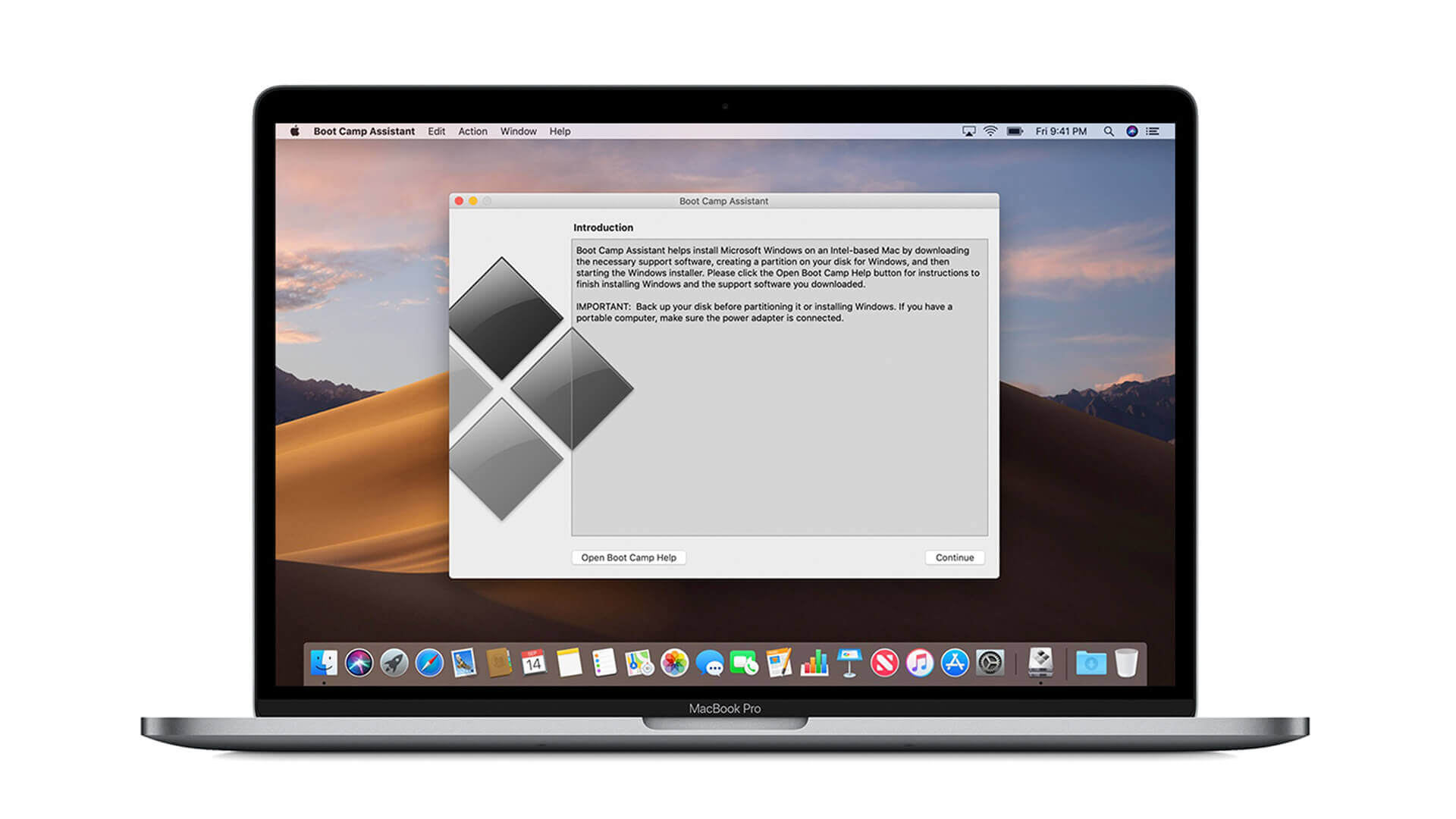
この方法の欠点は、M1Macでは機能しないことです。. さらに, M1MacでParallelsを使用してNetflixをオフラインで視聴することはできません.
溶液 4: スクリーンレコーダーを使用してMacでNetflixビデオを録画する
スクリーンレコーダーを使用すると、画面で再生されているものをすべて記録できます. MacでNetflixビデオを録画するには, Macの無料画面記録ツールを使用できますクイックタイム, または他のスクリーンレコーダーアプリケーション.
あなたがする必要があるのは, Netflixの映画を再生するか、Webブラウザで表示します, それを記録し、後でオフラインで表示するために記録を保存します.
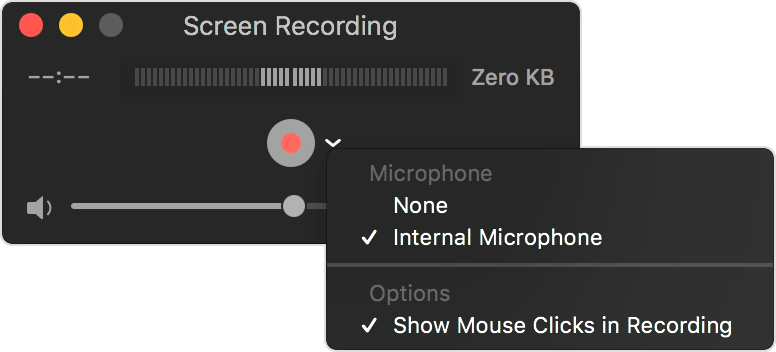
ここでは、MacでNetflixムービーを録画するためのQuickTimeプレーヤーを例に挙げます。.
- 選択します QuickTimeプレーヤー アプリケーションフォルダから.
- 選ぶ ファイル > 新しい画面記録 メニューバーから.
- クリックします。 記録 ボタン, 選択します マイクロフォン > 内蔵マイク. ビデオとオーディオの両方が記録されていることを確認してください.
- ドラッグアンドセレクションツールを使用して Netflix再生画面を選択します レコードする.
しかしながら, 次の理由により、このソリューションはお勧めしません.
- Netflix映画のスクリーンレコーディングは著作権侵害と見なされます. Netflixの利用規約に違反しており、アカウントが停止される可能性があります.
- スクリーンレコーダーを介してMacでNetflixを録画するのは本当に時間がかかります. 録画中にムービー全体を再生する必要があり、その間Macで他のことを行うことはできません。.
- 録画されたビデオのオーディオとビデオの品質は、インターネット接続によって異なります. ほかに, 記録されたファイルを保存するには多くのストレージが必要です.
結論
NetflixはMac用のアプリをリリースしていません, そのため、Netflixの動画をダウンロードしてオフラインで視聴することはできません. しかしながら, 解決策があります. いずれかを使用して 4 上記で紹介した回避策, あなたは出来る お気に入りのNetflix映画やテレビ番組をMacコンピュータにダウンロードします. 旅行中やWi-Fiのない場所に関係なく, あなたはできる MacでこれらのNetflixビデオをオフラインで見る 何の問題もなく. 出力ビデオの品質と使いやすさを考慮します, ソリューションをお勧めします 2, Mac用のNetflixビデオダウンローダーを使用して、NetflixビデオをMP4として1080pでダウンロードする.
$16.96 今買う (マック) $16.96 今買う (ウィンドウズ)


-
Lisa Lee は、オーディオおよびビデオ ソフトウェアのレビューを専門とするベテランのライターです。 10 年. 豊富な経験と確かな技術で定評のある, 公平な分析, 彼女は読者に貴重な洞察を提供します, 情報に基づいたソフトウェアの選択を支援する. Lisa's professionalism and dedication enhance consumer understanding, デジタルライフスタイル体験を豊かにする.
4 MacでNetflix映画をダウンロードする方法, #2 最高です
Mac用のNetflixアプリなし, オフラインで視聴するためにMac上のNetflixから映画をダウンロードする他の方法はありますか? 答えは はい.
とともに 220.6 まで世界中で100万人の有料加入者 2022, Netflixは、ビデオストリーミングに関しては間違いなくマーケットリーダーの王様です。. Appleユーザーには長年Netflixを手元に置いておくことが大きな需要があります. それが, がある Mac用のNetflixアプリはありません まで 2022. MacユーザーはGoogleChromeなどのブラウザを使用してNetflixにアクセスできます, Mozilla Firefox, オペラ, サファリ, Netflixアプリ経由ではありません. そう, Macの所有者がNetflixのビデオをダウンロードすることは不可能です, Macでオフラインで見るのは言うまでもありません.
幸いにも, いくつかの回避策があります. 車で再生するためにSpotifyの曲をUSBにコピーします, お見せします 4 MacのNetflixから映画をダウンロードするのに役立つソリューション, オフラインで見る!
目次
Mac用のNetflixアプリをインストールしようとしない, そのようなアプリがないので.
Netflixコンテンツを視聴する最良の方法は、公式アプリを使用することです. Mac所有者向け, NetflixがまだMacアプリの作成を拒否しているのは本当に腹立たしいニュースです. そのため、ブラウザに固執する必要があり、Netflixの映画や番組をダウンロードする機能を有効にすることはできません。.
多くの人がMac用のNetflixアプリがないのはなぜだろうと思っています, 特にMacユーザー. Netflixが視聴者に理由を共有することはありません. しかし、重要な注意点は Macアプリ用の公式Netflixはありません.
一部のMacユーザーは、「Mac用Netflixアプリ」をインストールするためにネットで検索しようとしています。, お願い、それはやめて. Netflixダウンロードリンクのあるウェブサイトは、海賊版コンテンツをホストしています, 詐欺または彼らはあなたにNetflixのように見えるが, 直面して, マルウェア.
Mac用のNetflixアプリなし, MacでNetflixをオフラインで視聴したり、いくつかの回避策を使用してNetflixビデオをダウンロードしたりできます。.
溶液 1: AirPlay経由でストリーミングしてMacでNetflixを入手
Appleエコシステムに深く関わっている場合, iPadなどの独自のデバイス, iPhone, Netflixの映画や番組をiPadまたはiPhoneからMacにストリーミングできます。 Airplay. これは、独自のプロトコルスタック/アプリケーションプログラミングインターフェイスのスイートです (API) デバイス間のメディアストリーミングを可能にするAppleが所有. あなたはできる Netflixの映画や番組をiOSデバイスからローカルWi-Fi経由でAirPlay対応デバイスにストリーミングします. アプリはオフラインダウンロードをサポートしているため, MacでダウンロードしたオフラインのNetflixタイトルを見ることができます.
NetflixビデオをiPhoneからMacにストリーミングする手順は次のとおりです:
がある 2 この方法を使用することの欠点, 1つは、安定したローカルWi-Fiネットワークを常に確認する必要があるということです。, もう1つは、iPhoneとiPadを同時に充電し続ける必要があるということです。.
溶液 2: Mac用のNetflixダウンローダーを使用する
Mac用のNetflixアプリはありませんが, Netflixから映画をダウンロードし、Macコンピューターでオフラインで視聴するのに役立つMac用のNetflixビデオダウンローダーがあります.
Mac用のNetflixビデオダウンローダー インターネットが利用できないときにそれらを見るためにあなたのMacにNetflixビデオをダウンロードするために使用されます. Netflixビデオダウンローダーを使用, お気に入りのNetflixコンテンツをMacコンピューターにプレーンビデオ形式で保存できます, MP4など. この方法では, あなたはできる Netflixの動画をMP4で保存 外出先でのオフライン視聴に. さらに, アプリケーションはすべてのオーディオトラックと字幕を保存します, 素晴らしいドルビーデジタルを含む 5.1 音, これは素晴らしい視聴体験になります.
$16.96 今買う (マック) $16.96 今買う (ウィンドウズ)
ここでは、SameMovieNetflixビデオダウンローダーを例に取ります:
ステップ 1: Netflixビデオをアプリケーションの検索ボックスに入力します
Macでプログラムを起動する, 次に、Netflixアカウントにログインします. メインインターフェイスをクリックして検索ボックスを開きます. ダウンロードするNetflixビデオの名前を検索ボックスに入力します, 次に、アプリケーションはそれらをパネルに一覧表示します.
ステップ 2: 出力設定を設定する, 出力ビデオフォーマットなど, 品質, 字幕…
[設定]パネルで設定をデフォルトのままにすることができます. または、必要に応じて調整することもできます, ビデオフォーマットなど (MP4, MKV), ビデオ品質 (最大1080p), 出力パス, 音声と字幕の言語, そして、など.
ステップ 3: MacでNetflixビデオのダウンロードを開始します
クリックします。 ダウンロード Macでお気に入りのNetflix映画やテレビ番組のダウンロードを開始するアイコン. 高度なビデオダウンロードコアで強化, アプリケーションはメディアファイルを高速でダウンロードします. ダウンロードプロセスが完了したとき, 以前に設定した出力パスでダウンロードしたNetflixビデオを確認できます. ビデオにはタイトルが含まれています, キャスト, シーズン, エピソードタイトル, カバーなど.
この方法を使用することにより、, NetflixのビデオをMacにダウンロードしています, Netflix のストリーミング制限を気にせずに、オフラインで視聴するために Netflix の動画を保存できるようにします。.
$16.96 今買う (マック) $16.96 今買う (ウィンドウズ)
溶液 3: MacでWindows用のNetflixアプリを実行する
MacでWindowsOSを実行できることをご存知ですか? Netflixビデオをダウンロードする唯一の公式な方法は、Netflixアプリを使用することです。, Mac上のWindows用のNetflixアプリを使用することが可能な解決策である可能性があります. 使用することにより Parallels または ブートキャンプ, MacにWindowsをインストールできます.
Parallelsは、macOSとWindowsを同時に実行できる仮想マシンです。. Boot Campは、Macに付属しているユーティリティで、macOSとWindowsを切り替えることができます。. Windowsをインストールした後 10 Macで, 次のステップは、Netflixアプリをダウンロードしてインストールすることです.
従う このチュートリアル Windowsのインストール方法に関するステップツーステップの説明を読む 10 Mac で Boot Camp を使用する場合.
この方法の欠点は、M1Macでは機能しないことです。. さらに, M1MacでParallelsを使用してNetflixをオフラインで視聴することはできません.
溶液 4: スクリーンレコーダーを使用してMacでNetflixビデオを録画する
スクリーンレコーダーを使用すると、画面で再生されているものをすべて記録できます. MacでNetflixビデオを録画するには, Macの無料画面記録ツールを使用できますクイックタイム, または他のスクリーンレコーダーアプリケーション.
あなたがする必要があるのは, Netflixの映画を再生するか、Webブラウザで表示します, それを記録し、後でオフラインで表示するために記録を保存します.
ここでは、MacでNetflixムービーを録画するためのQuickTimeプレーヤーを例に挙げます。.
しかしながら, 次の理由により、このソリューションはお勧めしません.
結論
NetflixはMac用のアプリをリリースしていません, そのため、Netflixの動画をダウンロードしてオフラインで視聴することはできません. しかしながら, 解決策があります. いずれかを使用して 4 上記で紹介した回避策, あなたは出来る お気に入りのNetflix映画やテレビ番組をMacコンピュータにダウンロードします. 旅行中やWi-Fiのない場所に関係なく, あなたはできる MacでこれらのNetflixビデオをオフラインで見る 何の問題もなく. 出力ビデオの品質と使いやすさを考慮します, ソリューションをお勧めします 2, Mac用のNetflixビデオダウンローダーを使用して、NetflixビデオをMP4として1080pでダウンロードする.
$16.96 今買う (マック) $16.96 今買う (ウィンドウズ)
この投稿はどの程度役に立ちましたか?
星をクリックして評価します!
平均評価 5 / 5. 投票数: 30
ここまで投票なし! この投稿を最初に評価してください.
この投稿が役に立たなかったことをお詫び申し上げます!
この投稿を改善しましょう!
この投稿を改善する方法を教えてください?
著者
Lisa Lee は、オーディオおよびビデオ ソフトウェアのレビューを専門とするベテランのライターです。 10 年. 豊富な経験と確かな技術で定評のある, 公平な分析, 彼女は読者に貴重な洞察を提供します, 情報に基づいたソフトウェアの選択を支援する. Lisa's professionalism and dedication enhance consumer understanding, デジタルライフスタイル体験を豊かにする.
によって リサ・リー • ブログ • タグ: アプリなしでNetflixからダウンロード, Netflixビデオをダウンロードする, ネットフリックス, Netflixオフライン, Mac上のNetflix